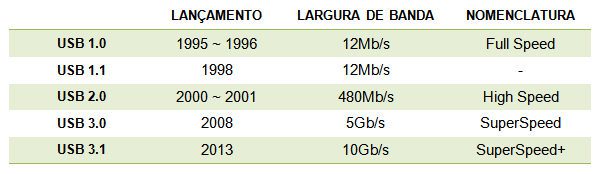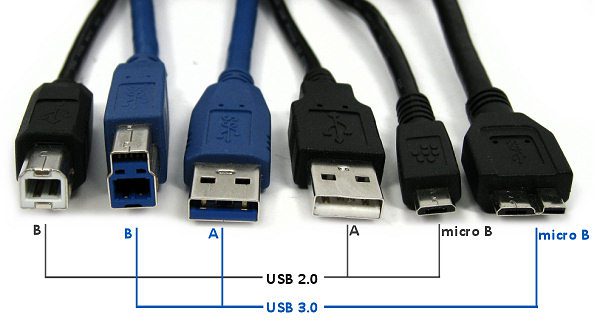Diferenças entre os padrões USB: 2.0, 3.0, 3.1 Gen1 e Gen2
A interface USB – Universal Serial Bus – foi desenvolvida no meio da década de 90 e teve como um dos inventores Ajay Bhatt, que em 2009 foi a “Estrela do Rock” em um marketing da Intel intitulado “Patrocinadores do Amanhã” (Sponsors of Tomorrow). Ajay Bhatt sabia que o USB tinha potencial, mas não imaginava a proporção épica que atingiria.
[youtube id=”ERxAY3XZpX4″ width=”600″ height=”350″]
Para você que é das novas gerações, antes da interface USB existir os computadores tinham outras portas de comunicação (para conectar os equipamentos) como a Paralela e Serial. Conexões demais e um elevado nível de incompatibilidade auxiliaram na demanda por uma conexão que fosse universal e mais fácil de ser utilizada. Ao combinar o fácil manuseio, uma especificação técnica avançada e maior capacidade de transmissão de energia, o USB começou a tomar o lugar dos outros tipos de conexões.
O padrão 2.0 foi um marco no ano de 2000 (mesmo ano da introdução dos pendrives) e trouxe suporte para o Plug and Play e diversas novas tecnologias para equipamentos multimídia, além de oferecer em termos de alimentação elétrica até 500mA @ 5V = 2,5W.
O USB conseguiu unificar a interface de diversos periféricos como impressoras, drives externos, adaptadores de rede, teclados, mouses, webcam, alto falantes, leitores de cartão, joysticks e inclusive itens como câmeras e filmadoras digitais.
Com o USB 3.0, aumentou-se a capacidade máxima de energia a ser transmitida (900mA @ 5V = 4,5W), a banda disponível (saltou de 480Mb/s para 5Gb/s), o fluxo de dados é bidirecional simultâneo e traz mais uma vez um conjunto de novas tecnologias.
Com o USB 3.1, a largura de banda dobrou de 5Gb/s para 10Gb/s, mas aqui caiu uma pegadinha do grupo que gerencia as especificações USB. Eles atualizaram a especificação do USB 3.0 para que ele suporte as mesmas tecnologias do USB 3.1 (menos a largura de banda de 10Gb/s). Assim, uma nova nomenclatura foi criada, e no final das contas ficou assim:
– USB 3.0 virou USB 3.1 (Gen1)
– USB 3.1 virou USB 3.1 (Gen2)
Ou seja, se você for comprar, por exemplo, uma placa mãe nova, fique atento se o manual o fabricante diz que o USB 3.1 é de 5Gb/s ou 10Gb/s ou se diz se é Gen1 ou Gen2.
RETROCOMPATÍVEL
Isso mesmo. O padrão USB é muito flexível no quesito retrocompatibilidade. Por isso, é possível ligar o seu HD Externo USB 3.0 em uma porta USB 2.0. Claro que isso gera algumas limitações, como o suporte a novas capacidades técnicas e também no quesito velocidade de transferência de dados, ou seja, você sempre estará limitado pela menor taxa de transferência que no exemplo acima é da USB 2.0.
O contrário também é possível, ou seja, a interface USB 3.0 do seu computador também funciona no padrão 2.0, ou seja, não é porque o seu pendrive é velhinho que você não vai poder utilizar ele nesta interface mais nova. Você pode sim. Novamente teremos a limitação na taxa de transferência de dados do USB 2.0, mas agora esta limitação é do equipamento e não da porta, que é USB 3.0.
LOGOtipos?
Caso o fabricante deixe de utilizar o logotipo correto no material de marketing do produto, reze para que ele pelo menos utilize o logotipo (sinalização visual de identificação) correto ao lado ou em cima do conector USB que tem no produto.
Na imagem abaixo você pode ver com bastante clareza a identificação de duas portas USB 3.0 (ops, USB 3.1 Gen1) em um notebook Asus Zenbook:
Veja a imagem abaixo: foi destacado o conector com a parte interna na cor branca, pois é um dos padrões da interface USB 2.0 (a outra cor padronizada é a preta). Tudo bem, branca ou preta são as cores padronizadas no USB 1.0 e 1.1 também, mas não precisamos voltar tanto no tempo.
No USB 3.0 e no USB 3.1 (ops, USB 3.1 Gen1 e USB 3.1 Gen2) existe uma recomendação na especificação para que os fabricantes utilizem a cor Azul (Pantone 300C) na parte interna dos conectores para facilitar a identificação pelo usuário. Gostou da pegadinha? Eu recomendo o uso de uma cor específica para facilitar a sua vida, mas no final das contas o fabricante do equipamento pode fazer o que quiser (ou seja, a especificação deveria OBRIGAR – e não recomendar – o uso da cor).
Você deve estar querendo saber o que é o USB amarelo então, correto? Bom, neste caso é o modo da Gigabyte mostrar que aqueles conectores USB 2.0, em especial (nomeados como USB DAC-UP), utilizam uma fonte de energia isolada que auxilia a minimizar flutuações, permitindo que, pelo menos na teoria, sejam mais adequados para quem vai conectar um conversor de áudio.
E sim, tem conector USB na cor vermelha, verde… Cada fabricante com suas particularidades no marketing de seus produtos. Tem conector USB, por exemplo, que fornece uma quantidade maior de energia que a especificada no padrão ou que fornece essa energia quando o equipamento está “dormindo”. Soluções assim são úteis, por exemplo, no momento de recarregar um smartphone.
Na imagem acima, de uma placa mãe Maximus VIII Impact, a Asus utilizou a cor azul (muito bem) para demonstrar quais são as portas USB 3.0, mas ao olhar à direita, vemos que logo abaixo da porta RJ-45 há uma conexão USB na cor vermelha. Lendo o manual fica mais fácil entender: o conector USB vermelho é o USB 3.1 e logo abaixo dele está um USB Tipo-C (explicado em detalhes neste post) que também é um USB 3.1. Confuso não? No geral o melhor é analisar a especificação técnica do produto ou o manual.
PORTAS + CONECTORES?
Os computadores e notebooks utilizam o mesmo tipo de conector para a interface USB, que é o padrão “A” (neste caso, fêmea). Ou seja, normalmente um periférico ou equipamento USB que você comprar virá com um cabo que tem uma das pontas do tipo “A” macho. Na imagem abaixo você pode ver claramente que o conector do tipo “A” é a basicamente a mesma coisa nos padrões 2.0 e 3.0.
A coisa muda de figura nos conectores “B” e “micro B”. Analisando a foto acima, é bem fácil entender:
– um cabo USB 2.0 com conector “B” ou “micro B” -> PODE ser conectado em um equipamento ou periférico com interface USB 3.0.
– um cabo USB 3.0 com conector “B” ou “micro B” -> NÃO vai encaixar em um equipamento ou periférico com interface USB 2.0.
Pra finalizar, estamos de dedos cruzados aguardando a mudança de todas essas conexões para o padrão USB Tipo-C.